win11和win10到底有什么区别
- 分类:Win11 教程 回答于: 2022年07月01日 16:30:56
随着win11的问世,普通用户最为关心的就是Win11有什么不一样,值不值得更新呢?就目前而言,在Win11正式上线后,肯定会有许多功能会被删减同时也会有一些功能增加。下面小编来给大家分析一下win11和win10的区别。
工具/原料
系统版本:window10
品牌型号:HP CQ43-103TU
win11和win10区别全面分析:
1 – 开始菜单:简单的图标,没有动态磁贴
Win11 的“开始”菜单与 Win10 的平铺应用程序快捷方式相比,有重大变化。默认情况下,“开始”菜单位于 电脑桌面的中心,与 Win10X 的“开始”菜单大致相同。
在 Win10 中,点击屏幕左下角启动“开始”菜单。在 Win11 中,开始图标在任务栏上小应用程序图标列表中的左侧图标。新的“开始”图标不是 Win10 中的倾斜 Win图标,而是扁平且对称的。
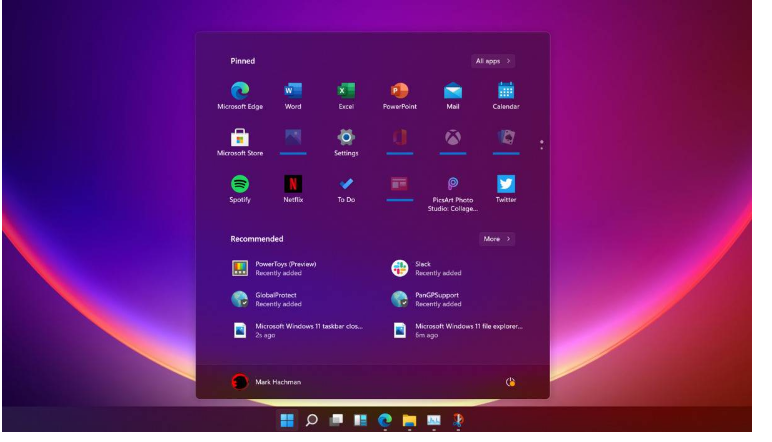
2 – 使用 FancyZones 增强了 WinSnap
Win10 的一个重要附加功能之一是能够以可以将它们对齐到屏幕的每一侧甚至每个角落的方式组织窗口。在 Win11 中,微软将这个方案提升到了一个新的水平。
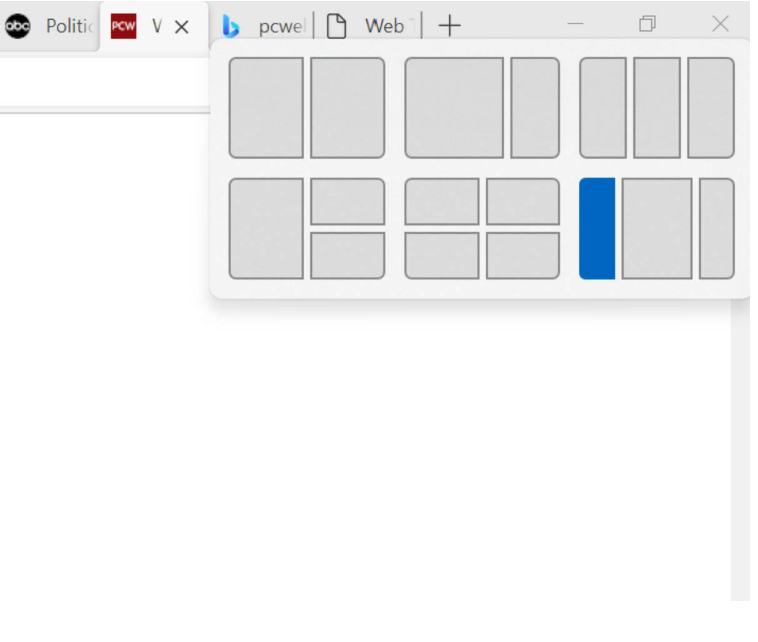
Win11 看起来像是在操作系统中实现了 FancyZones。
在 Win11 中的窗口中,将光标悬停在窗口右上角的“最大化窗口”图标上不仅仅是用所选窗口填充屏幕。它允许您从各种配置中进行选择来组织该窗口,不仅有 “四个角”方向还有屏幕一个角的窄条。
3 – 简化的任务栏
还有新的任务栏,这是一组位于屏幕底部的小图标。在 Win10 中,任务栏以搜索框为主,占用了大量空间。
在 Win11 中,这些图标聚集在一起。结果是,在 Win11 中,任务栏上有更多空间。
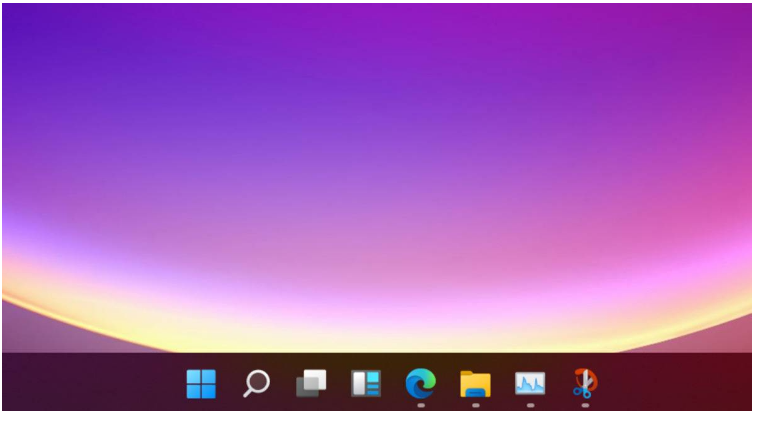
Win11 任务栏的特写。
4- 再见,Cortana
微软缩小 Win11 任务栏的方法之一是将搜索栏折叠成一个简单的搜索图标,并完全取消 Cortana 图标。
Cortana 作为 Win11 中的应用程序继续存在,但您必须手动启动 Cortana 应用程序,然后与其有限的功能进行交互。Cortana 从不知道 2+2 的答案时有所改善,但她的功能仍然有限。
5 – Widgets 到底是什么?
虽然微软可能已经从 Win11 任务栏中删除了 Cortana,但时添加了一个新的功能:小部件,一个打开一个从屏幕左侧打开的庞大侧边栏的图标。
目前还不清楚 Widgets 最终会变成什么,但就目前而言,Widgets 只是News & Interests 的一个巨大实现,微软在 4 月份对 Win10进行了一些有争议的添加。
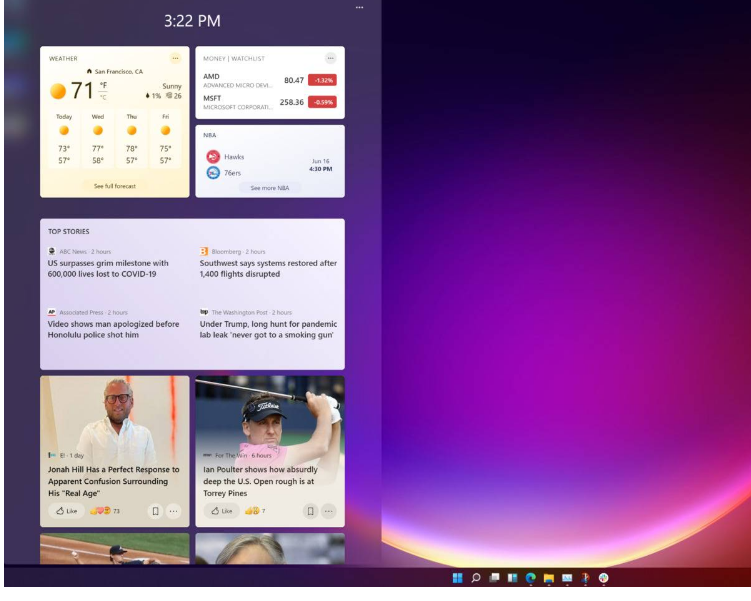
6 – 新图标和其他 UI 调整
Win同时更新了一部分的新增功能之一是一系列小的 UI 升级:圆角和新图标以及其他调整。
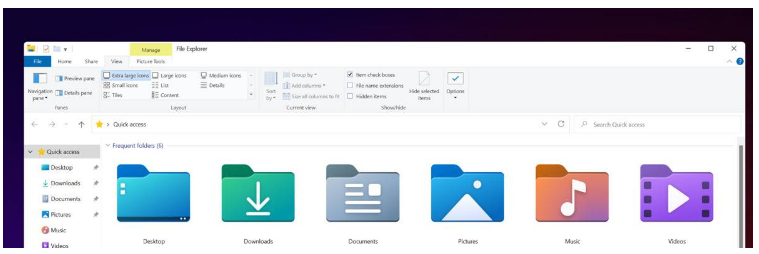
Win11 中的一些新图标。
7 – 应用程序没有变化
到目前为止,还没发现传统应用程序模型的任何变化:32 位应用程序与 64 位应用程序没有任何限制,并且没有将您锁定到 Microsoft 商店中的应用程序。
以上就是win11和win10区别全面分析。
总结
1 – 开始菜单:简单的图标,没有动态磁贴
2 – 使用 FancyZones 增强了 WinSnap
3 – 简化的任务栏
4- 再见,Cortana
5 – Widgets 到底是什么?
6 – 新图标和其他 UI 调整
7 – 应用程序没有变化
 有用
26
有用
26


 小白系统
小白系统


 1000
1000 1000
1000 1000
1000 1000
1000 1000
1000 1000
1000 1000
1000 1000
1000 1000
1000 0
0猜您喜欢
- windows11系统最低配置要求的介绍..2022/01/13
- 微软windows11发布会内容一览..2021/12/31
- win11系统重装-电脑系统怎么重装win11..2022/01/04
- 想知道win11怎么取消开机自动启动软件..2022/11/18
- 笔记本怎么重装系统win112022/06/13
- win11能下载ie7浏览器吗2021/09/12
相关推荐
- 告诉你win11游戏卡顿不流畅的解决方法..2022/11/11
- 安装win11系统不停重新启动怎么办..2022/03/05
- win11安装硬件要求的详细介绍..2021/07/15
- win11壁纸怎么更换2022/07/29
- 电脑win11 本地组策略编辑器怎么打开..2022/10/16
- WIN11系统识别不了打印机怎么办..2022/10/28

















